Un permalink, ovvero un link permanente, è l’URL di una pagina, di un articolo del blog e di altro contenuto presente sul tuo sito. Puoi utilizzare il permalink per condividere un link al tuo contenuto sui social media, in un’e-mail o ovunque sia possibile online. Questa guida spiegherà come trovare e modificare i permalink del tuo sito.
In questa guida
Questo è un esempio di permalink di una pagina:
https://yourgroovydomain.com/my-page
Questo è un esempio di permalink di un articolo del blog:
https://yourgroovydomain.com/2024/01/01/first-blog-post
Negli esempi precedenti, l’ultima parte dell’URL (nota come “slug”) è my-page e first-blog-post. Lo slug è la parte dell’URL che fa riferimento alla pagina specifica. WordPress genera automaticamente lo slug quando assegni un titolo a una pagina, a un articolo, a una categoria o a un tag. Per gli elementi multimediali, come permalink viene utilizzato il nome file sul computer o sul dispositivo.
Se crei una pagina denominata “Home”, che però non è impostata come home page, a tale pagina verrà assegnato uno slug come per qualsiasi altra pagina, ad esempio https://yourgroovydomain.com/home. Una volta impostata la pagina come home page, lo slug verrà rimosso e l’URL diventerà semplicemente https://yourgroovydomain.com.
Uno stesso indirizzo di permalink non può essere condiviso da due pagine, articoli o elementi multimediali. Se WordPress rileva che lo stesso URL viene utilizzato più di una volta, aggiungerà un numero all’URL per distinguerlo.
Se, ad esempio, scrivi un articolo intitolato “Happy New Year”, il permalink utilizzerà happy-new-year come URL. Se l’anno successivo scrivi un articolo simile con lo stesso titolo, il permalink sarà happy-new-year-2 per garantire che i due articoli abbiano indirizzi univoci. Puoi sostituire il numero con qualcos’altro seguendo i passaggi nella sezione successiva.
Puoi personalizzare l’ultima parte del permalink seguendo questi passaggi:
- Nella bacheca, fai clic su Pagine o Articoli.
- Fai clic sulla pagina o sull’articolo che desideri modificare.
- Apri la barra laterale delle impostazioni.
Se la barra laterale non è visibile sulla destra, potresti dover fare clic sull’icona Impostazioni nell’angolo in alto a destra per visualizzare le impostazioni. Questa icona ha l’aspetto di un quadrato con due colonne irregolari.

- Nella sezione Riepilogo, individua l’URL. Fai clic sul link in questa sezione per aprire un popover in cui puoi modificare il permalink.
- Digita il nuovo testo e fai clic sulla X per chiudere il popover. Il permalink verrà aggiornato con il nuovo testo.
- Fai clic su Aggiorna o Pubblica per salvare le modifiche.
Negli URL non sono accettati determinati caratteri, come spazi, segni di punteggiatura, simboli di valuta e qualsiasi altro carattere diverso da una lettera o un numero. In questi casi, il carattere speciale viene sostituito con un trattino (-) oppure viene totalmente escluso dall’URL.
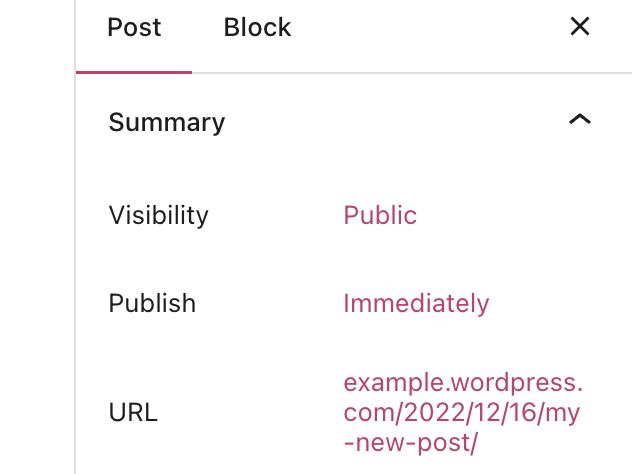
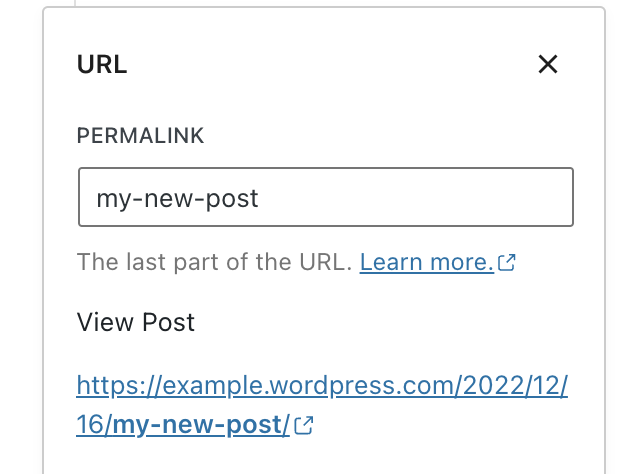
Procedi con i passaggi seguenti per visualizzare gli slug degli URL per pagine di categoria e tag. Nei piani con plugin, puoi modificare gli slug utilizzati per gli URL.
Queste istruzioni fanno riferimento all’interfaccia di WP Admin. Per visualizzare questa interfaccia, fai clic sulla scheda Visualizzazione nell’angolo in alto a destra e seleziona Visualizzazione classica.
- Visualizza la tua bacheca.
- Passa ad Articoli → Categorie o Articoli → Tag.
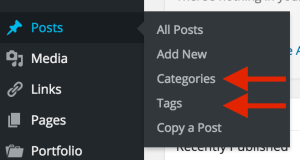
- La colonna Slug mostrerà l’ultima parte dell’URL utilizzato per le pagine di categoria e tag:
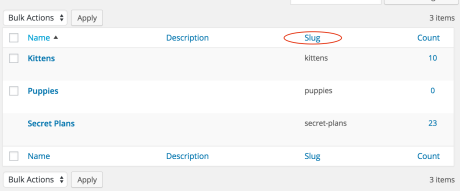
- Passa con il mouse su una categoria o un tag e fai clic su Modifica.
- Cerca il campo Slug (solo per i piani con plugin).
- Digita il nuovo testo per l’URL.
- Fai clic su Aggiorna.
Questa sezione della guida si applica ai siti con i piani WordPress.com Creator e Entrepreneur, nonché con il piano Pro legacy. Per i siti con i piani gratuito, Starter ed Explorer, aggiorna il tuo piano per accedere a questa funzionalità.
Per impostazione predefinita, WordPress crea URL di articoli con la data e il nome. Puoi personalizzare questa struttura dell’URL per i permalink in modo da regolare l’estetica e l’usabilità dei link degli articoli.
Per personalizzare i permalink del tuo sito, procedi con i seguenti passaggi:
- Assicurati di disporre di un piano idoneo per il tuo sito.
- Verifica di aver attivato le funzionalità di hosting facendo clic sul pulsante Attiva in Impostazioni → Configurazione dell’hosting. Se il pulsante non è visualizzato, le funzionalità di hosting sono già attive.
- Dalla bacheca, vai su Impostazioni → Permalink.
- Scegli una struttura di permalink tra le seguenti:
- Semplice
- Data e nome
- Mese e nome
- Numerico
- Nome articolo
- Struttura personalizzata
- Fai clic su Salva le modifiche nella parte inferiore della schermata.
⚠️
Se passi dall’impostazione predefinita dei permalink “Data e nome” a “Nome articolo”, gli articoli non verranno automaticamente reindirizzati dai link precedenti. Per configurare questo comportamento, utilizza un plugin di reindirizzamento.

In questa schermata puoi anche modificare la struttura degli URL di categoria e tag. Possono inoltre essere disponibili opzioni aggiuntive a seconda dei plugin installati nel tuo sito. Se, ad esempio, hai installato il plugin WooCommerce, puoi modificare la struttura dei permalink per gli URL dei prodotti.
In alcuni casi può verificarsi un errore relativo ai permalink. Per risolverlo, puoi provare a ripristinare i permalink eseguendo questa procedura:
- Dalla bacheca, vai su Impostazioni → Permalink.
- In Impostazioni comuni, prendi nota delle attuali impostazioni della struttura di permalink.
- Seleziona una struttura di permalink diversa e fai clic su Salva le modifiche.
- Seleziona nuovamente la struttura di permalink originaria.
- Fai clic su Salva le modifiche.
I permalink verranno ripristinati.